很多还在使用win8系统的小伙伴想知道怎么才能直接升级到win11呢,下面小编就为大家详细的介绍一下,大家感兴趣的话就一起来了解下吧!
win8能直接升级到win11吗?win8直接升级到win11系统教程
我们可以在pe系统中安装win11,首先需要准备一个8G以上的u盘,将它制作成系统盘。
制作完成后,在本站下载win11系统镜像文件,将它放入u盘中。接着将u盘插入到电脑中,重启电脑不断按快速启动键f12或del等键进入快速启动菜单页面,将启动项设置为u盘。
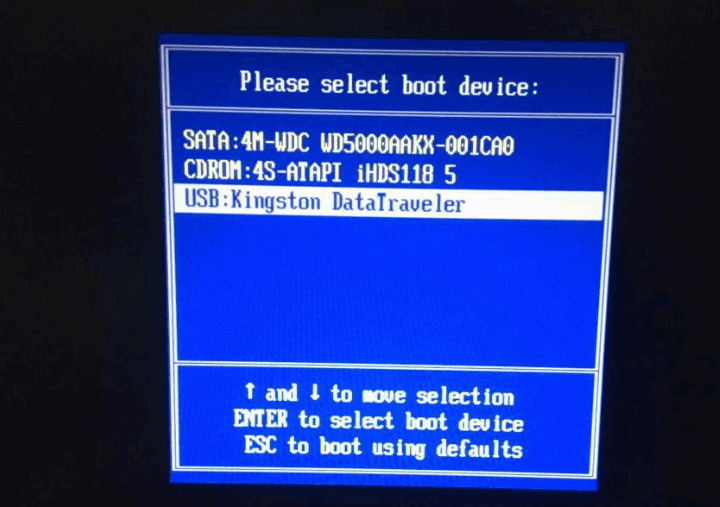
然后我们就可以使用u盘启动电脑,选择第一项pe系统进入了。
进入pe系统之后,运行之前下载好的win11镜像安装程序。
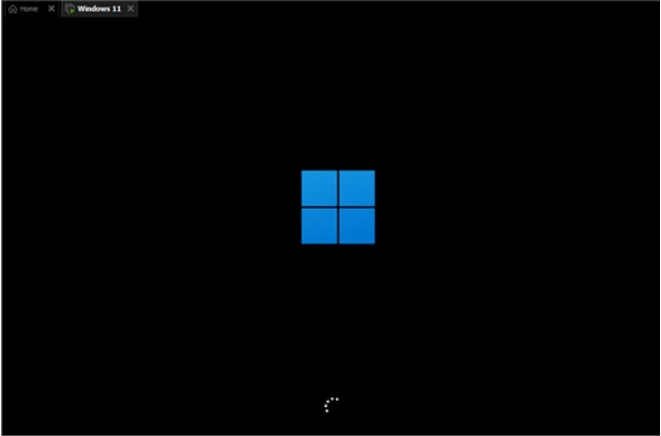
在列表中选择“win11”然后点击“下一步”。
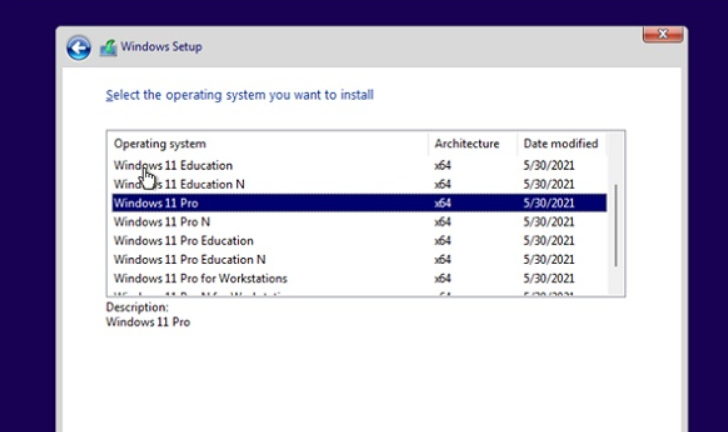
接着根据提示设置国家和位置、偏好设置等。
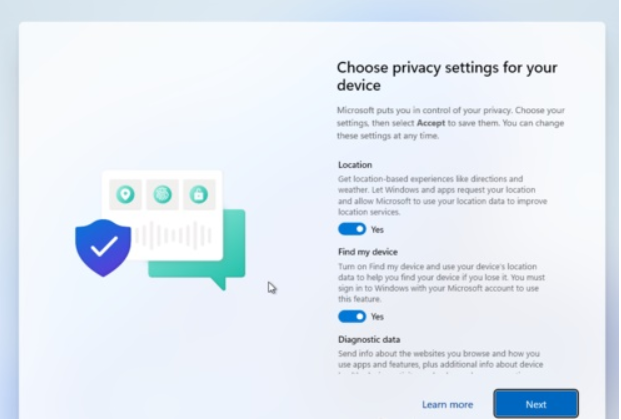
等待自动安装完成,就可以使用win11系统了。

以上这篇文章就是win8直接升级到win11系统教程,更多精彩教程请关注下载之家!







